4月3日よりスマートスピーカー「Amazon Echo」の日本での一般販売が開始されました。
アメリカで最初に「Amazon Echo」の一般販売が開始されたのが 2015年6月23日(wikiより)との事ですので、3年近くも遅れての発売開始です。
今回の一般販売に先立ち昨年11月8日から事前申し込みの招待制での販売を行っており、プライム会員なら11月17日までに申し込むと「Amazon Echo」が 4,000円引きになるとの事で初日に申し込みました。
ただし招待が来るのが申し込み順では無くどの様な順番で選ばれているのか不明でヤキモキしていましたが、12月19日にようやく招待メールが届きました。
すぐに購入手続きを行い、翌12月20日に届きました。
元々スマートスピーカーに興味はあったものの IoT連携できる機器は持っていませんし、使い道も考えていませんでした。
この様な状況で「Amazon Echo」に決めたのは、買い物の多い Amazonとの連携がいろいろ出来る(注文や配送状況の確認など)事もありますが、「Google Home」や LINEの「Clova」等とは違い『Skill(スキル)』という拡張機能によって外部サービスと連携できるのが良さそうと思っていました。
スマートスピーカー自体で出来る事ってイメージしにくかったのですが、スキルは要するに口頭コマンドによって明示的にやる事を命令する訳ですから、出来る事がハッキリしています。
ただ購入時点で日本向けのスキルが 265のサービスがあるとなっていましたが、実際に使えるスキル(使い続ける事がありそうもの)は少ししかありませんでした。今後使えるスキルが増えていく事を期待したいところです。
【外 観】
フタを開けるとつまみがあり、引っ張り出すとこんな感じで収納されていました。
本体にはビニールがラップされています。
中身は本体と ACアダプターだけです。
もう少し小さいと、タップ等に挿すのに邪魔にならないんですけどねぇ。
意外に電力をくいますね。
上面に操作ボタンがありますが、スマートスピーカーなので最初に電源を入れたっきりほとんど触っていません。
周りの布地(ファブリック地)はカバーで、底の真ん中を押す事で外す事が出来ます。
下部の左側のポートが電源入力で、右側のカバーが付いている方は AUX入力ポートになります。
そしてカバーを外した底面にシリアルナンバーがあります。
横から覗くとスピーカー部が見えますが、結構いい音が出ます。
2.5インチウーファー/0.6インチツイーター、Dolbyデュアルスピーカーを内蔵しており、少なくとも普段 BGM的な聴き方しかしてない私には十分な音質・音量なので、他のスピーカーに繋ぐ必要はありませんでした。
まぁ最初からスピーカーに繋ぐ事が前提なら「Echo Dot」の方を買った方がお得ですね。
集音に関してマイクが 7つ内蔵されているのは伊達ではなく、音楽をかけていてもしっかり聞き取ってくれ言葉(発音)を認識してくれます(アプリケーションの履歴で確認できます)。
ただし、アウトプットが伴っておらず残念です。
具体的にはちょっと言い回しが違うだけで反応してくれません。
予定を聞くのに「アレクサ 予定を教えて」と言うと、「この後の4件の予定は、・・・・・」としっかり答えてくれるのに、「アレクサ この後の予定を教えて」と言うと反応しません。echoが自分で”この後の”って言っているのに(--;
同様に音楽再生させる時に、曲を指定するには一言一句合っていないと「分かりません」と返ってきてしまいます。カラオケのリモコンでもあいまい検索とかあるのだから、もっと頑張ってほしいですね。
※Amazon Echoは日々進化(アップデート)しているので、上記で挙げた点は
いつの間にか出来るようになっている可能性があります。
【初期設定】
設定は androidスマホから行いました。
今回の設定は 2017年12月時点で行っており、変更されている可能性がある事をご承知おき下さい。
スマホのブラウザで「https://alexa.amazon.co.jp」に接続するとアプリをダウンロードするように促され、
リンクをタップすると Google Play Storeの該当アプリ(Amazon Alexa)が開きます。
「Amazon Alexa」をインストールし開くとログイン画面が表示されます。
Amazonの”ID”と”パスワード”を入力しログインすると、ホーム画面が開きます。
「ALEXAをカスタマイズ」をタップします。
「〇〇さんのEcho」をタップします。
今回購入した「Echo」をタップします。
日本語になっている事を確認し「続行」をタップします。
Echoに接続しますので、Echoに電源ケーブルを繋ぎ起動させます。
(あらかじめ Echoを起動させておいて問題ありません、というか普通は先に接続しておくものかな)
「WI-FIに接続」をタップします。
表示の通り上部のライトリングがオレンジ色に点灯するのを確認し「続行」をタップします。
表示の通りスマホの設定画面から「Amazon-XXX」というネットワークに接続します。
「Amazon-XXX」をタップし Echoに接続します。
「Amazon Alexa」アプリに戻ると Echoに接続された旨表示されています。
続いていよいよ Echoに Wi-Fiの設定を行います。
「続行」をタップします。
普段使用しているネットワークをタップします。
ネットワークのパスワードを入力し次に進みます。
個別に IPアドレスを振る事も出来ます。
しばらくすると
セットアップ完了の画面が表示されます。
私の所ではなぜか一度接続に失敗してしまったのですが、再度パスワードを入力し接続する事で次に進みました。
セットアップ完了画面で「続行」をタップします。
ここではスピーカ出力の設定を行うので「スピーカーなし」をタップすれば良いのですが、試しに「Bluetooth」をタップしてみました。
使用可能なデバイス一覧が表示されるので、Bluetoothスピーカーに接続したい場合はこの画面から接続させます。
私は Echo本体のスピーカーを使用するので「この手順を省略」をタップし、設定を終えました。
これで Echoの設定は完了です。
購入者には別途Amazonから使い方紹介のメールが届いているので、確認しておくと良いでしょう。
まだ「面白い」の域を抜けていない
3か月以上使ってきて当初より出来る事が増えていたり改善されているのですが、アップデートは自動で行われているのでそれを気づかせません。
たまたま気づいたのは、当初天気予報を聞いた時に自分の住む町名が「〇〇ちょう」なのに「〇〇まち」と呼ばれガッカリしていたのですが、いつのまにか「〇〇ちょう」と発音するようになっていました。
しかし自動アップデートは手間なく良いのですが、最初に出来ないと思っている事を再度試す事はしないので、改善されている事のほどんどは気づけません。
なんて事を思っていたら 3月になってから毎週「今週のalexaニュース 」というのがメール配信されるようになりました。
改善点やフレーズ、使い方に関する情報やスキルの紹介等が記載されており、こんな事が出来る(こんな事が聞ける)というのが分かり参考になります。
あと当初に期待していたスキルですが、
いろいろ面白いものが当初よりあり日々増えているようなのですが、使い続けるようなものは私には少ないです。ピカチュウや豆しばなんて一度試してみれば十分で、すぐに使わなくなってしまいました。人にこんな事出来るんだよって自慢するには面白いですが、実用的でないものは使い続けませんよね。
天気やニュースはたまに使いますが、スマホで見た方が早いです。また Echoで聞くのには他に何かしながらという使い方が一般的だと思いますが、他に何かしながらだとフレーズを聞き逃してしまい何の事か分からなくなってしまう事もあります。ですから、単純な回答を得られる天気方法ぐらいがちょうど良いです。
結局普段の利用はほとんど音楽再生になっています。
以前より Amazon Musicは利用していたのですが邦楽はほとんど聞きたい曲はありませんでした。そこでキャンペーンをやっていた聴ける曲が 4000万曲以上になるという「Amazon Music Unlimited」に加入してみたのですが、やっぱり邦楽は弱く unlimitedで何がどう増えたのかメリットを感じられませんでした。邦楽を聴きたいのならば Echoが対応している「dヒッツ」は邦楽が多いそうなので、そちらに加入すると良いかもしれません。
当初は iPod Touchを Bluetooth接続してスピーカー代わりにしていました。停止やボリュームなどの操作を口頭で出来るので、これはこれで重宝していました。
しかし最近はあえて「Amazon Music Unlimited」を聴くようにしており、新しい曲との出会いを楽しむようにしています。「Amazon Music Unlimited」の邦楽は古い曲が多いのですが、それはそれで私には都合が良いです(^^;
邦楽を聴くには「アレクサ 邦楽をかけて」とか「アレクサ J-POPをかけて」等と命令すると対応するラジオステーションやプレイリストから再生してくれます。
ちょうど喫茶店などで音楽が流れている BGMを聴いているような感じですが、大きな違いが良い感じの曲が流れてきた時に「アレクサ この曲なに」と聞けば、曲名とアーティスト名を教えてくれます。
更にラジオステーション利用時に「アレクサ この曲いいね(好き)」と評価を伝えれば、次にラジオステーションから再生した時に同じ曲や似たような曲(同じアーティストの曲?)がかかりやすくなります。
今後期待するのは実用的なスキルの増加とスマートホーム(IoT)機能ですが、うちですぐに対応できそうなのはエアコンを点けるくらいかな。しかしスマートホームで今出来る事のほとんどは専用リモコンやタイマー利用の方が私には楽です。結局口頭でのコマンドって(オッサンのせいか)面倒なんですよね。
そうは言いつつ IoT連携出来る家電はこれから増えるでしょうし、やってみると便利かもしれないので対応機器の情報はしっかり収集してますよ。
それと何かについて調べるのに Echoに尋ねるのは現状使えなさ過ぎてイライラします。
あらかじめ想定されている質問(「今週のalexaニュース 」に紹介されている質問等)やスキルを通しての質問は良いのですが、発音自体は認識しているのに「分かりません」という回答が多いです。
また検索結果にも不満があります。
「近所のお花見の名所はどこ」と質問してみたところ、「花見」とつくお店や公園の名前を回答してきました。
同じ質問を Googleで検索するとしっかり観光名所としての場所の回答が得られました。
もう google検索をスキルで搭載してくれって感じです。
「Google HOME」は使った事はありませんが、口頭で調べる事が多いのならそちらの方が良いかもしれませんね。
こんな感じで現状 BGM再生マシーンとなっていますが、出来る事がどんどん増えてきておりスマートホーム連携出来る機器が増え機器を入手したら手放せなくなるのかなぁ。
検索に関してはニュースを聞くのと同様私の場合はじっくり読みたいので重要度としては低いですが、検索結果の詳細はアプリの方にも表示されるので出来るに越した事はないですね。それこそ結果が満足できるなら、Alexaに聞く事も多くなるかもしれません。
なんにしてもスマートスピーカーはまだまだ発展途上のデバイスですね。
-
購入金額
7,980円
-
購入日
2017年12月20日
-
購入場所
Amazon
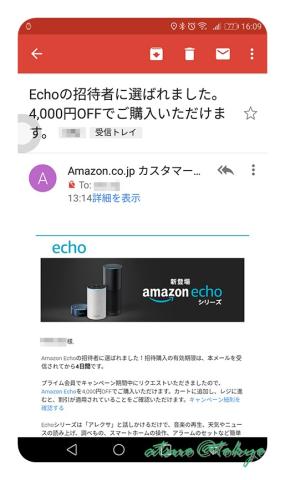
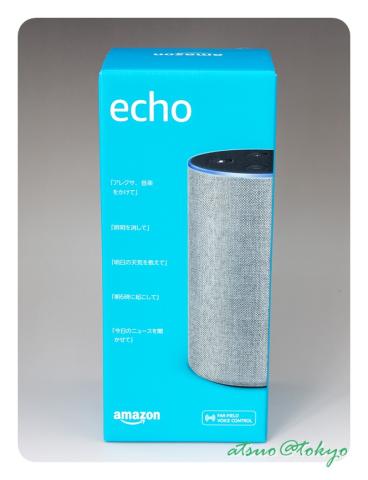



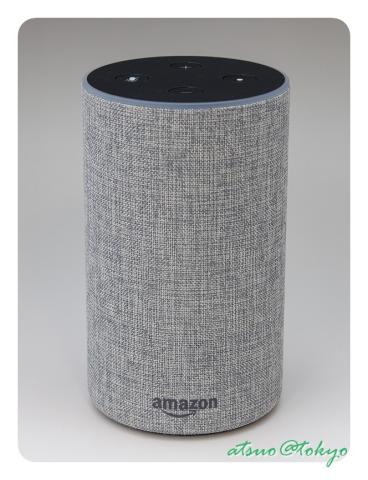






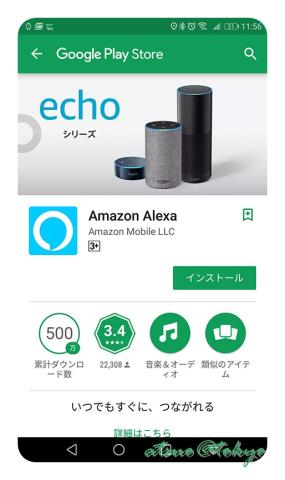
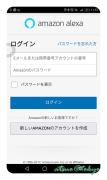
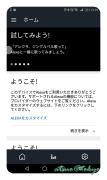
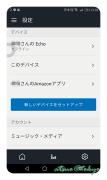
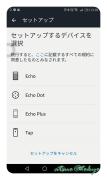
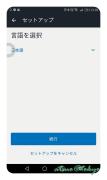
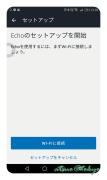
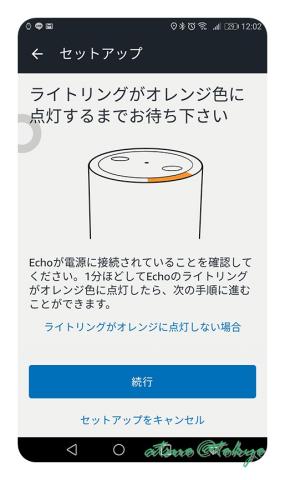
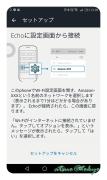
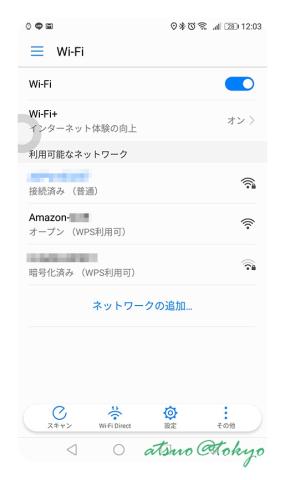
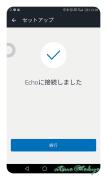
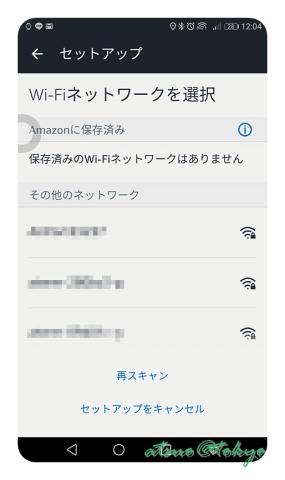
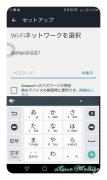
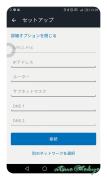
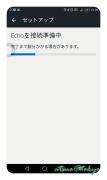
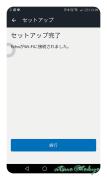
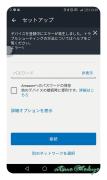
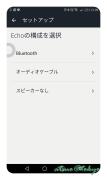
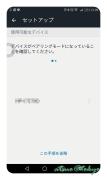
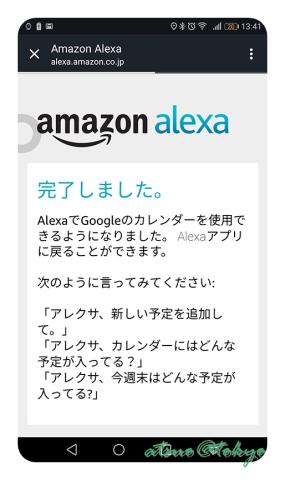
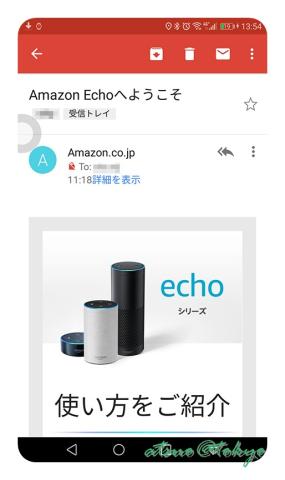
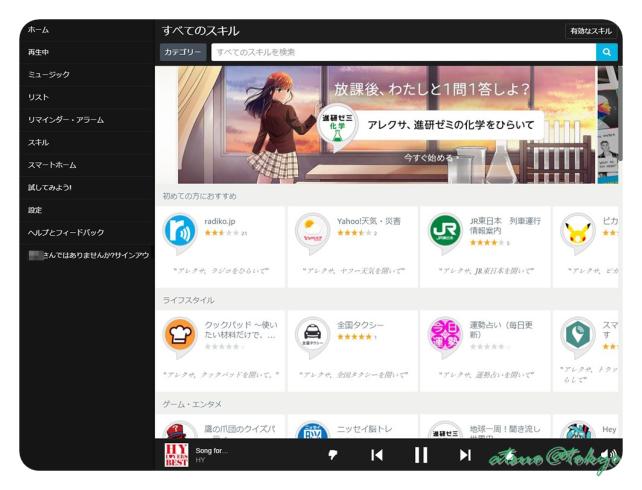

mickeyさん
2018/04/07
限界がありますね。
自分は、やっとスマートリモコンと連携を行い
利便性が増しました(^^)
ハンズフリーの家電操作は便利ですw
atsuo@tokyoさん
2018/04/08
やっぱり Echoでやってみたいのは、IoT連携で家電操作ですよね。
うちだとスマートリモコンを導入しても使えそうなのはエアコン程度なので、
購入の予定は今のところありません。
ただ先日購入したロボット掃除機(Botvac D5 Connected)が海外では
既に連動出来ているみたいなので、日本でもじきに使えるようになるかと
期待しています。
またクラウドファンディングで出資していた押しボタンIoTキットの
リターンが先日届いたので、こちらも早く試してみたいと思っています。
もっともこれらが Echoと連携出来ても、最初は Echoから命令しても
スマホからの方が便利と思うようになりそうと思っているですけどね(^^;
命令コマンドが現在の様に指定されたモノではなく、自分でカスタマイズ
出来るのなら、また違いそうですが。
「ヤマト発進!」と命令すれば、ロボット掃除機が動き出すとかね(^^;
mickeyさん
2018/04/08
操作できるかもですw。自分の環境でも調べてみますね。
出来た場合には、ヤマトの映画をみたら反応しそうですが(^^)
atsuo@tokyoさん
2018/04/09
> スマートリモコンの種類によっては、ヤマト発進で
> 操作できるかもですw。
スマートリモコンだとそんなカスタマイズが出来るのあるのですね。
Echoのスキルだと、どうしても
「アレクサ 〇〇を開いて」
とかなっちゃいますからね。
ロボット掃除機の Neatoのホームページでは日本対応はまだですが
「アレクサ ネイトに掃除を開始するように頼んでください」
とあたかも既にスキルがあるような書き方がされてますね。
「アレクサ」って毎回呼びかけるのも面倒なのですが、これが無いと
それこそなんでも反応しちゃいそうなんで、しょうがないんですかね。